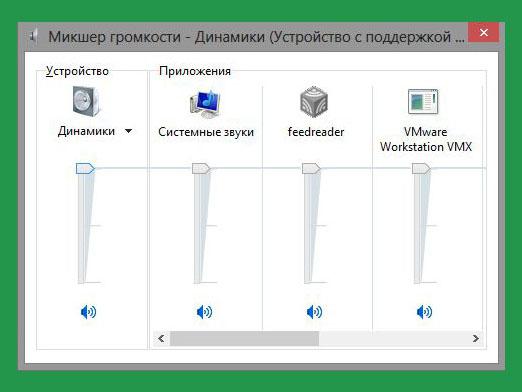Jak přidat do notebooku zvuk?

Stává se, že je zakoupen hlasitost reproduktorůpřenosný počítač z nějakého důvodu nevyhovuje vám. Jak přidat do notebooku zvuk? Nabízíme vám varianty systémových způsobů, jak zvýšit hlasitost, stejně jako možnost využití externí akustiky.
Začněme v pořádku.
Systémový zvuk
Je možné, že jste se jednoduše neupraviliúroveň hlasitosti na vašem notebooku. Najděte ikonu reproduktoru na hlavním panelu v pravém rohu a klikněte na něj. V nastavení, které se otevře, nastavte posuvník na maximální hodnotu (až do zastavení). Nyní zkontrolujte hladinu zvuku. Možná bude stačit přidat zvuk.
Zvuk v přehrávači médií
Pokud sledujete video nebo posloucháte hudbunotebooku nebo Internetu, ujistěte se, že je nastavena úroveň hlasitosti přehrávače, který přehrává zvuk. Pokud po přechodu posuvníku úrovně zvuku na přehrávač médií stále nedosáhnete požadovaného objemu na vašem notebooku, zkuste pracovat se směšovačem.
Práce se směšovačem
Mixer - další možnost nastavení systémuzvuk. Je pravda, že to nepomůže zvýšit hlasitost, jak zlepšit zvuk na notebooku. A přesto se snažíme pracovat se směšovačem. Poklepejte na ikonu s obrázkem reproduktoru a otevřete míchačku na hlavním panelu. V otevřeném okně najdete sekci "Reproduktor" a klikněte na ni. V novém okně vyberte kartu "Vlastnosti - vylepšení". Vedle položky "Ekvalizér" zaškrtněte políčko. Dále otevřete okno nastavení, zvedněte všechny jamky a uložte nastavení.
Vnější akustika
Jak zvětšit zvuk na notebooku pomocí externíhozařízení? Musíte si koupit reproduktory nebo sluchátka. Sluchátka zviditelňují zvuk symbolicky. To znamená, že přenosný počítač není hlasitější, ale se sluchátky zapnutými, budete lépe slyšet.
Naopak reproduktory pomohou zvýšit hlasitostzvuk přicházející z notebooku. To však bude možné pouze tehdy, pokud připojujete vysoce kvalitní akustiku s funkcí ovládání zvuku na reproduktorech k počítači.
Připojení sluchátek nebo reproduktorů k sítinotebooku je nutné najít konektor na počítači s obrazem sluchátek, vložit do něj zástrčku ze zařízení a nastavit jeho zvuk v části "Ovládací panely" na kartě "Zvuk".
Externí zvukové karty
S externí zvukovou kartou můžete takék dosažení prvotřídního zvuku na vašem notebooku. Karta je zařízení, které vypadá jako běžná jednotka flash, která je připojena přes běžný port USB.
Vyberte zvukovou kartu s několikazvukových vstupů a zvukových výstupů s rozlišením 24 bitů a vyšším, s podporou ASIO a technologií EAX. Po zakoupení si kartu nainstalujte podle instrukcí dodaných s ním a můžete předpokládat, že problém se zvukem na vašem notebooku je vyřešen.
Hledání a instalace optimálních ovladačů
Jak přidat do vašeho notebooku zvuk optimalizacířidičů? To je nutné, když vestavěná sada ovladačů zvuku pro operační systém nesplňuje vaše potřeby. Další zvukový ovladač si můžete stáhnout zdarma na internetu a poté samostatně nainstalovat do počítače.
Pokud nainstalujete ovladač pomocíspustitelný soubor (přípona ".exe"), samotný systém najde zařízení, pro které je tento ovladač určen. Nejčastěji jsou spolu s řidičem instalovány další komponenty.
Při instalaci z informačního souboru (přípona ".inf "), musíte nejprve aktualizovat ovladač pomocí průvodce, který se také spustí automaticky. Potom spusťte průvodce bezobslužné instalace ovladače. V takovém případě bude ovladač instalován bez zbytečných doplňků.
Informace o tomto tématu naleznete v našich článcích:
- Jak nastavit zvuk na notebooku
- Jak zvýšit zvuk
- Jak zvýšit hlasitost notebooku